DCP-J715W
Часто задаваемые вопросы и устранение неполадок |
Как найти файлы, отсканированные с помощью ControlCenter3 (для Windows)
С помощью программы ControlCenter можно назначить клавишу сканирования устройства Brother для вашего компьютера. При использовании клавиши "сканирования в файл" отсканированный файл автоматически сохранится в целевой папке по умолчанию. Для просмотра целевой папки по умолчанию:
- Откройте ControlCenter.
(Windows 2000 / Windows XP / Windows Vista / Windows 7)
Нажмите Пуск (Start) => (Все) Программы ((All) Programs) => Brother => XXX-XXXX => ControlCenter. Откроется окно ControlCenter.
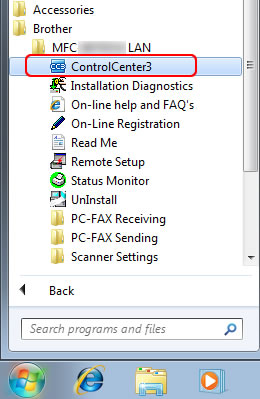
(Windows 8 и выше)
- На начальном экране щёлкните правой кнопкой мыши в пустом месте и нажмите на панели Все приложения (All Apps).
- Нажмите Brother Utilities.
- Выберите модель устройства в раскрывающемся списке.
- Нажмите ControlCenter.
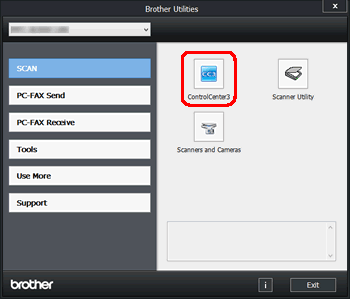
- Если окно программы не открылось, нажмите на иконку CC3 на панели задач.
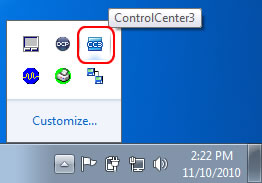
- Нажмите Конфигурация (Configuration) и выберите Сканер (Scan) => Файл (File). Появится окно "Сканировать в файл" (Scan to File).
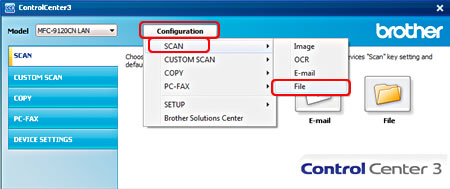
- Выберите вкладку Кнопка устройства (Device Button) для сканирования с помощью клавиши устройства Сканирование или вкладку Программная кнопка (Software Button) для сканирования из программы ControlCenter.

- В поле Конечная папка (Destination Folder) будет отображена целевая папка по умолчанию для всех файлов, сканируемых с помощью клавиши "сканирования в файл". Для просмотра отсканированных документов откройте данную папку.
- Чтобы изменить Конечную папку (Destination Folder) по умолчанию, укажите папку, в которую требуется сохранять файлы, и нажмите OK. Все последующие отсканированные с помощью клавиши "сканирования в файл" файлы будут сохраняться в этой папке.
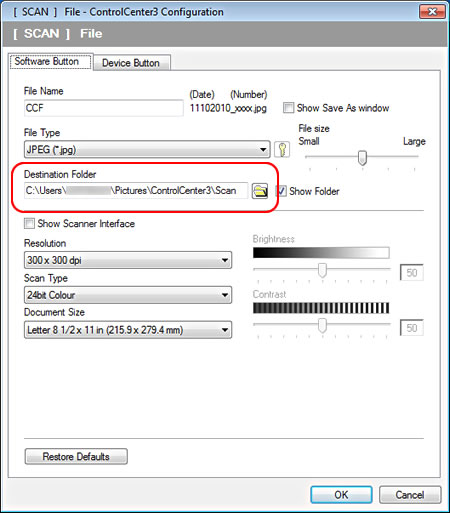
Если вам не удалось найти ответ на свой вопрос, вы не пробовали просмотреть ответы на другие вопросы?
Связанные модели
DCP-130C, DCP-135C, DCP-145C, DCP-150C, DCP-165C, DCP-195C, DCP-330C, DCP-350C, DCP-375CW, DCP-385C, DCP-540CN, DCP-6690CW, DCP-7030R, DCP-7040R, DCP-7045NR, DCP-8070D, DCP-8085DN, DCP-9010CN, DCP-9040CN, DCP-9042CDN, DCP-J315W, DCP-J515W, DCP-J715W, MFC-235C, MFC-240C, MFC-250C, MFC-260C, MFC-465CN, MFC-5460CN, MFC-7320R, MFC-7440NR, MFC-7840WR, MFC-8370DN, MFC-885CW, MFC-8880DN, MFC-9120CN, MFC-9440CN, MFC-9450CDN, MFC-990CW, MFC-J265W
